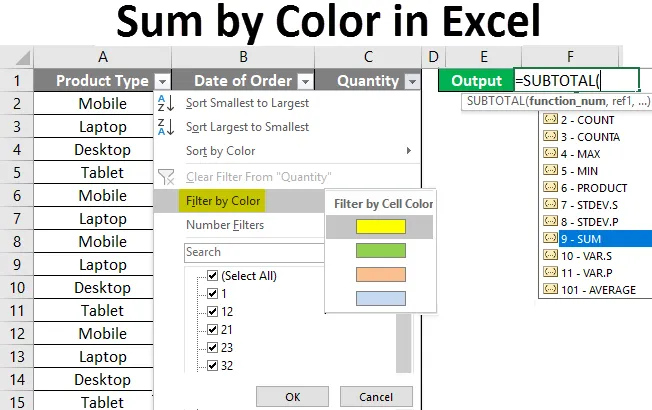
Екцел збир према боји (садржај)
- Збир по боји у Екцелу
- Како се збрајати по боји у Екцелу?
Збир по боји у Екцелу
У екцелу имамо функцију додавања бројева. Али нема директног начина додавања броја према њиховој боји позадине. По овоме, не треба да збрајамо бројеве који раздвајају обојене ћелије. Можемо директно размотрити све ћелије у формули и збројити их према њиховој боји позадине.
То можемо учинити када заиста имамо много обојених бројева ћелија и филтрирање података тамо није сугерисано.
Како се збрајати по боји у Екцелу?
Екцел Сум би Цолор је веома једноставан и лаган. Да разумемо како са неким примерима сумирати боју по боји.
Овде можете да преузмете овај предложак помоћу Цолоур Екцел шаблона овде - Збир према обрасцу Екцел шаблонаЗбир по боји у Екцелу - Пример 1
Овде имамо податке о неком производу и њиховој продаји. Као што видимо ниже, у колони Ц су бројеви са неком бојом позадине.
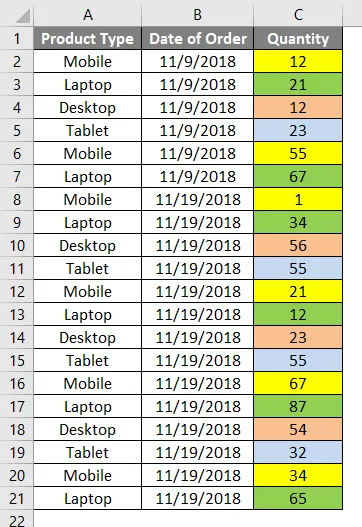
Сада идите до ћелије где морамо видети излаз и откуцајте знак = = (Једнако). Претражите и одаберите СУБТОТАЛ функцију као што је приказано у наставку.
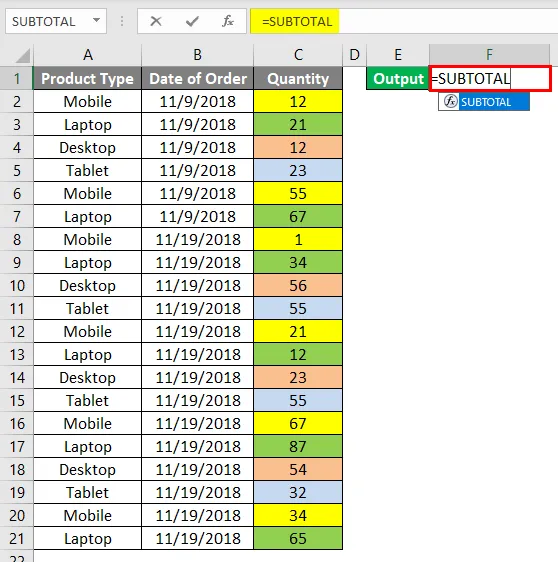
Сада када требамо збрајати бројеве, тако из падајућег СУБТОТАЛ функције одаберите 9 који је за зброј .
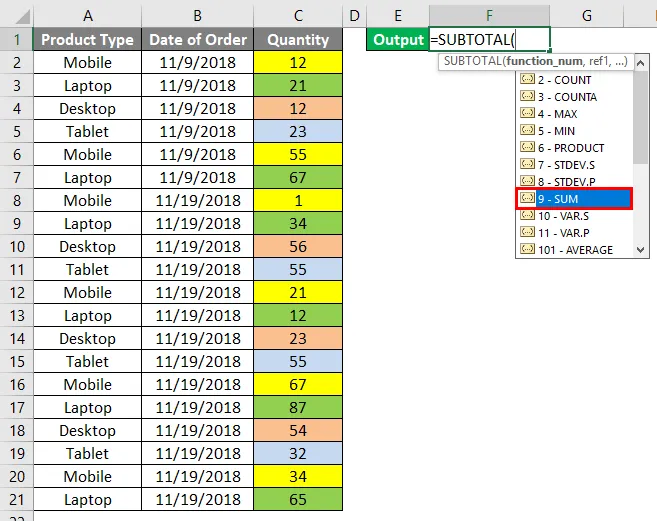
А за референцу1 изаберите целокупни распон колоне Ц који морамо да попунимо на следећи начин.
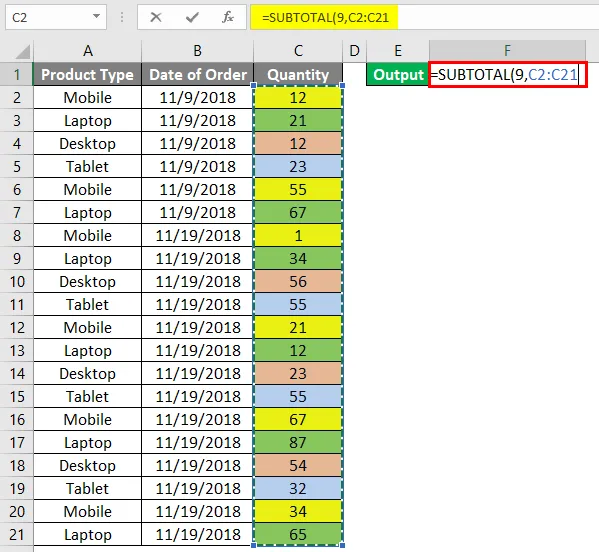
Излаз ће бити наведен у наставку.
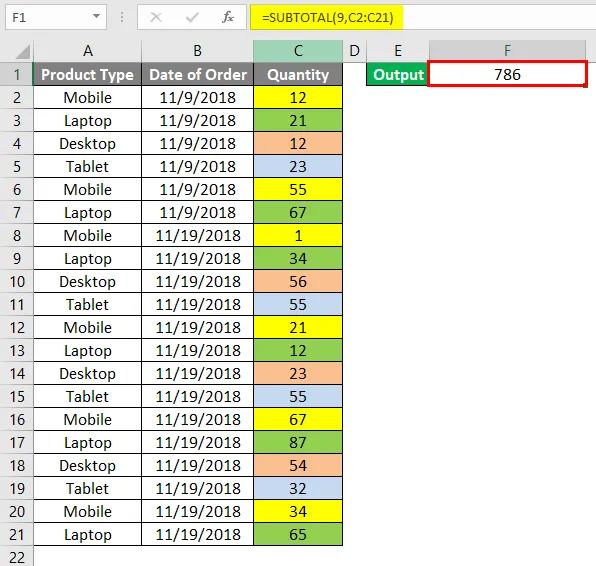
Сада примените филтер у горњи ред притиском на Цтрл + Схифт + Л.
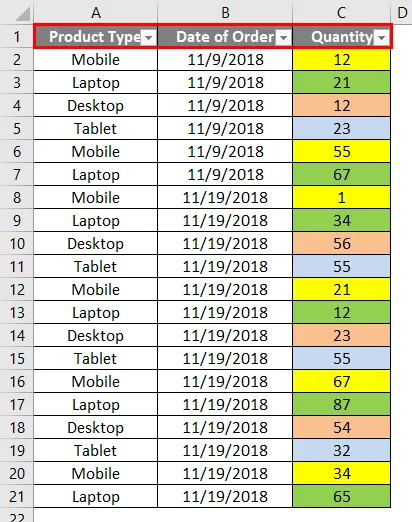
Идите на Филтер по боји из падајућег менија. Одаберите било коју боју, овде смо одабрали ЖУТУ као што је приказано у наставку.
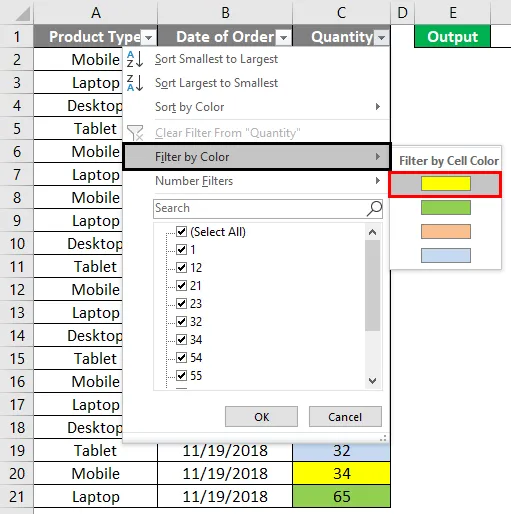
Једном када то учинимо, добићемо филтрирану суму излазне ћелије као 190, као што је приказано у наставку.
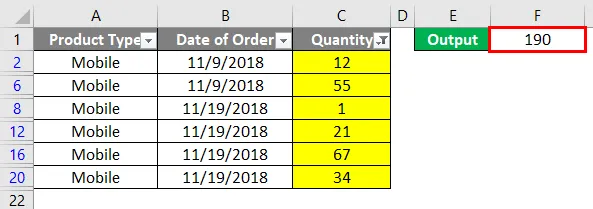
Исправност примењене формуле СУБТОТАЛ можемо проверити и филтрирањем различитих боја.
Збир по боји у Екцелу - Пример # 2
Постоји још један начин да се бројеви броје по њиховим бојама. За ово ћемо узети у обзир исте податке као што је приказано у примеру-1. Сада копирајте ћелије колоне са бројевима и залепите је у посебан лист или на исти лист на другом месту.
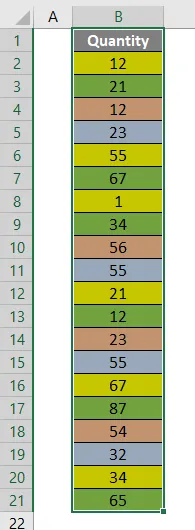
Сада брзо притисните Цтрл + Т. То ће омогућити да се одабране ћелије конвертују у формат табеле. Сада кликните на Ок из оквира Цреате Табле.
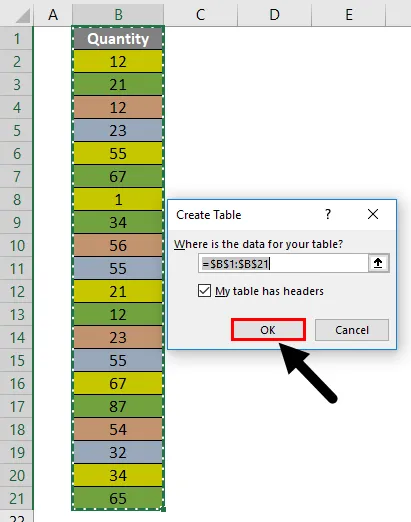
Једном када то учинимо, одабране ћелије ће се претворити у образац табеле. А додаће се још један мени са називом Дизајн у траци са менијима. Сада означите опцију Тотал Ров у табличким опцијама.
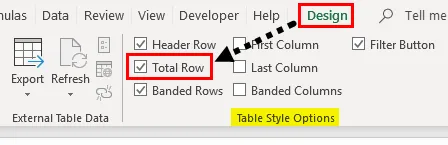
Једном када то учинимо, добићемо збир ћелија на доњем крају колоне са падајућим менијем. Овде добијамо суму као 786 .

Сада из падајућег менија укупне суме одаберите опцију Збир као што је приказано у наставку.
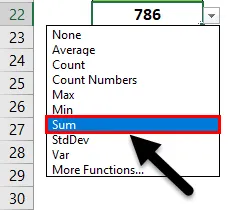
Овим омогућавамо табели да зброји филтриране податке по обојеним ћелијама. Сада идите на врх горњег филтра исте колоне и изаберите било коју потребну боју да бисте се збројили из опције Филтер би Цолор . Одаберите било коју боју, овде смо одабрали ЖУТУ као што је приказано у наставку.
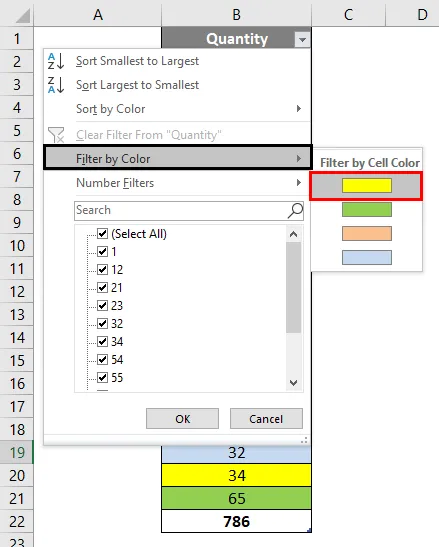
Једном када то учинимо, добићемо ЖУТУ филтрирану боју и суму ЖУТИХ обојених ћелија у доњој ћелији као што је приказано испод.
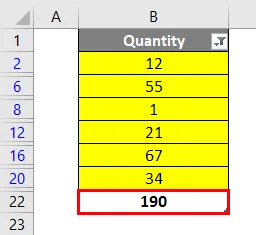
Збир по боји у Екцелу - Пример 3
Постоји још један начин сумирања бројева према њиховој боји. То ће урадити ВБА Марцос. За ово ћемо размотрити исте податке као што смо видели у примеру 1. И додаћемо одвојене ћелије имена сваког производа да бисмо добили збир продане количине.
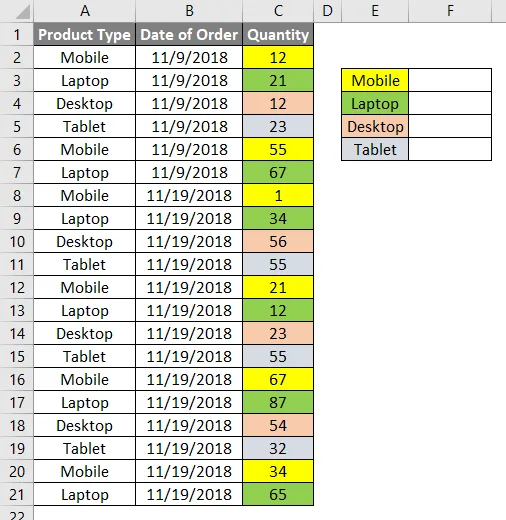
Сада притисните Алт + Ф11 да бисте ушли у екран Висуал Басиц за апликацију.
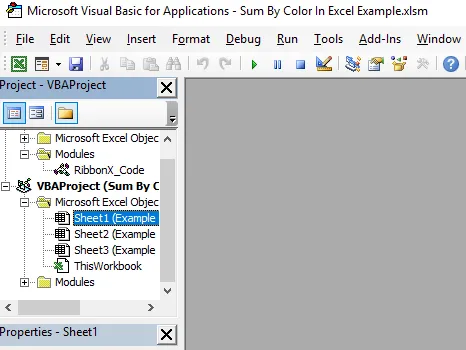
Сада идите на мени Уметање и одаберите Модул .
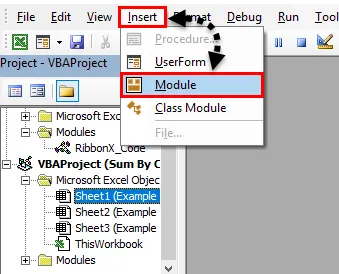
Ово ће отворити нови модул за писање кода. Сада у празан модул напишите код за омогућавање сума према функцији боје у екцелу као што је приказано у наставку. Можете да користите исти код да бисте унели и неке измене у томе.
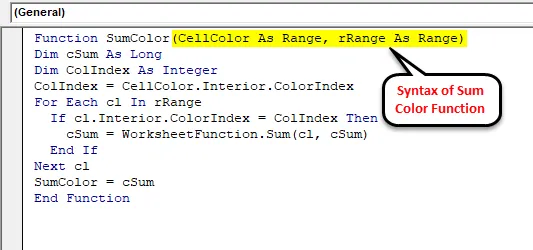
Затворите цео прозор ВБА. Сада идите референцу ћелије мобилног телефона где морамо видети резултат и откуцајте знак „=“ . Сада претражите и одаберите Сум Цолор функцију коју смо креирали у ВБА.
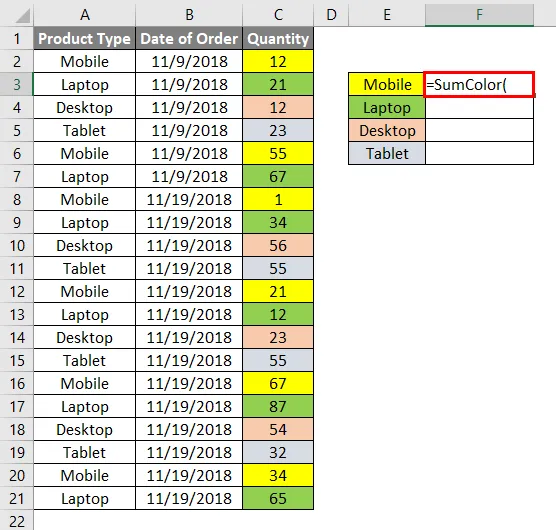
И изаберите референтну ћелију у боји, а затим изаберите опсег који ће се збројити као што је приказано испод.
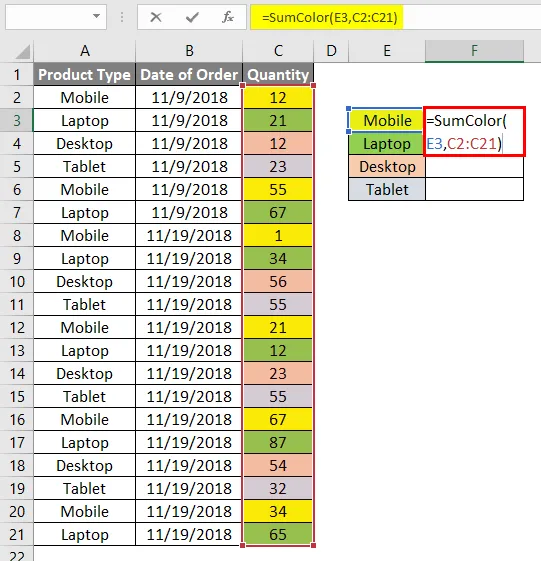
Резултат ће бити као што је приказано у наставку.
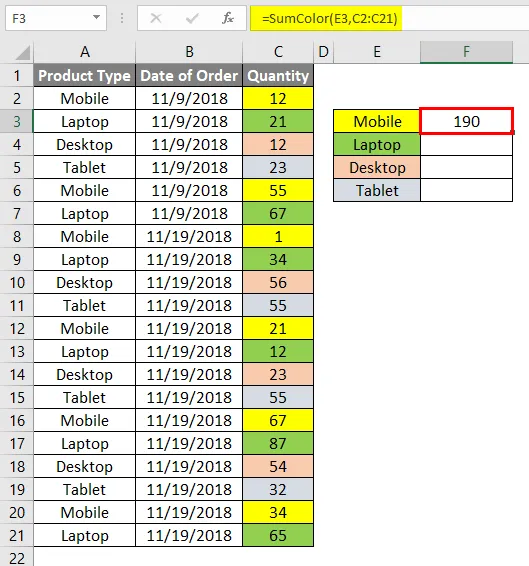
Када завршите, превуците формулу да бисте довршили одговарајуће ћелије да бисте видели резултат као што је приказано у наставку.
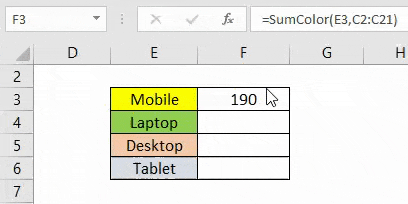
Као што видимо на горњем снимку екрана, зброј ћелија жуте боје долази као 190. Која је сумирана вредност као што је добијено у примерима-1 и примеру-2. Што заправо значи да су све формуле и функције које се користе у свим примерима тачне.
Прос
- Збир по боји из функције СУБТОТАЛ је најлакши начин да се резултат збраја по боји у екцелу.
- Кораци процеса приказани у примеру 2 захтевају мало више времена него примера 1, али ипак, то је лако применити.
- Не требамо одвојено филтрирати обојене ћелије да бисмо добили зброј.
Цонс
- Збир по боји приказан у примеру 3 код ВБА кодирања захтева време и не показује резултат ако залијепимо податке у другу датотеку јер он са собом носи код.
Ствари које треба памтити о Сум по боји у Екцелу
- Ако збројите обојену ћелију помоћу ВБА кодирања, увек се препоручује спремање у екцел као омогућен макронаредбама, ако то урадите то ће кодирање сачувати и за будућу употребу.
- Ове методе се могу користити било где, без обзира на величину података. У ствари, увек се препоручује употреба ове методе када имамо огроман скуп података, где ако филтрирамо податке да бисмо добили збројену вредност, датотеку можемо срушити.
Препоручени чланци
Ово је водич за Сум по боји у Екцелу. Овдје смо разговарали о томе како збројити по боји у екцелу, уз практичне примјере и преузети екцел предложак. Такође можете погледати следеће чланке да бисте сазнали више -
- Пречица за брисање редака у Екцелу
- Шта је водени жиг у Екцелу?
- Како сортирати Екцел по боји?
- Прављење реда заглавља у Екцелу